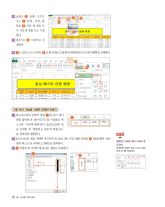Page 72 고등학교 정보 처리와 관리 교과서
P. 72
04 글꼴은 3 ‘굴림’, 크기는
3 5
‘24’, 4 ‘굵게’, ‘검정’, 맞 4
춤은 5 ‘가로 및 세로 모
두 가운데 맞춤’으로 지정
6
한다.
05 채우기는 6 ‘노랑’으로 지
정한다.
06 7 [그리기 도구]-[서식]- 8 [도형 효과]-[그림자]-[바깥쪽]에서 ‘오프셋 아래쪽’을 선택한다.
7
8
그림 복사 기능을 이용한 결재란 만들기
01 워크시트에서 임의의 셀에 1 과 같이 데이
1
터를 입력한 후 테두리( )를 지정하고 텍
스트를 ‘가운데 맞춤’한다. [L25:L26]의 셀
을 선택한 후 ‘병합하고 가운데 맞춤( )’
을 클릭하여 병합한다. 정보
02 [L25:L26]의 셀을 선택한 후 + 1을 눌러 [셀 서식] 대화 상자의 2 [맞춤]에서 ‘세로
결재란의 적절한 열의 너비와 행
방향 텍스트’를 선택하고 [확인]을 클릭한다. 의 높이
03 3 적절한 열 너비와 행 높이로 셀들을 조절한다. 결재란을 아래와 같은 크기로 설정
하면 보기에 적절하다.
2
3
70 Ⅲ. 스프레드시트 실무